
イミテのプリント・カット環境レポート
イミテのカードをプリント・カットするにあたっての情報をまとめます。カードを準備する際、参考になればと思います。
カードを選んで、印刷して切るだけなので、誰でもできるのですが、いざやろうと思うと中々面倒に感じるものです。この記事で、準備が少しでも楽しく、ストレスフリーになれば幸いです。特に「気にはなってるけど、始めるに至ってない人」の後押しができれば、と思います。
カードのプリント
カードをプリントするには、「家庭用プリンターで出力」「コンビニのプリンターで出力」の大きく分けて2種類の方法があります。
品質の比較
以下の画像は、左からコンビニカラープリント、家庭用プリンターの高品位(きれい)、家庭用プリンターの高速(ふつう)でプリントしたものです。


コンビニプリントは、ローソンの普通紙にカラープリント。家庭用プリンターは、EPSONのビジネス普通紙 にCanonのMG6230(純正インク)でプリント。
印刷物をスキャナーで取り込んだ画像です。
各プリントの特徴
コンビニプリントは、くっきりハッキリしていて文字が読みやすいです。イラストは暗めで重たい印象です。テキスト背景の模様もうっすら表現されています。
家庭用プリンター高品位は、文字が少しぼやけます。イラストは明るく鮮やかです。プリンターや紙に拘ればもっと美しく仕上げられそうです。
家庭用プリンター高速は、テキスト部分が暗く荒さが目立つのと、イラストがかすれています。
個人的には、文字が読みやすく、品質のブレが少ないコンビニプリントがオススメです。ファイン紙を使うなど、物に拘ってより美しくプリントするなら、家庭用プリンターもありです。時間はかかると思います。
※家庭用プリンターで黒を大量に使うプリントの場合、印刷事故に注意です。紙やローラーのインク汚れのリスクがあるので、終末をまとめて印刷する時は気をつけてください。
コンビニプリントの手順
私がやっているプリント方法を紹介します。コンビニでデータからプリントをしたことない人は参考にしてください。想像の倍は楽にできました。
PDFデータの準備
ここは家庭用プリンターでも同じです。イミテのホームページ内のカード画像とツールでPDFのデータを作ります。
まずは、印刷したいカードをリストから検索して、画像を保存します。(以下iPhoneの画面での手順を説明します)
構築済みデッキをプリントする場合は、★印まで飛ばしてください。

カード印刷のページから、サイズを選択。ポケカサイズにするには、スタンダードサイズに変更する必要があります。分かっていてもミスすることがあるので、要注意。
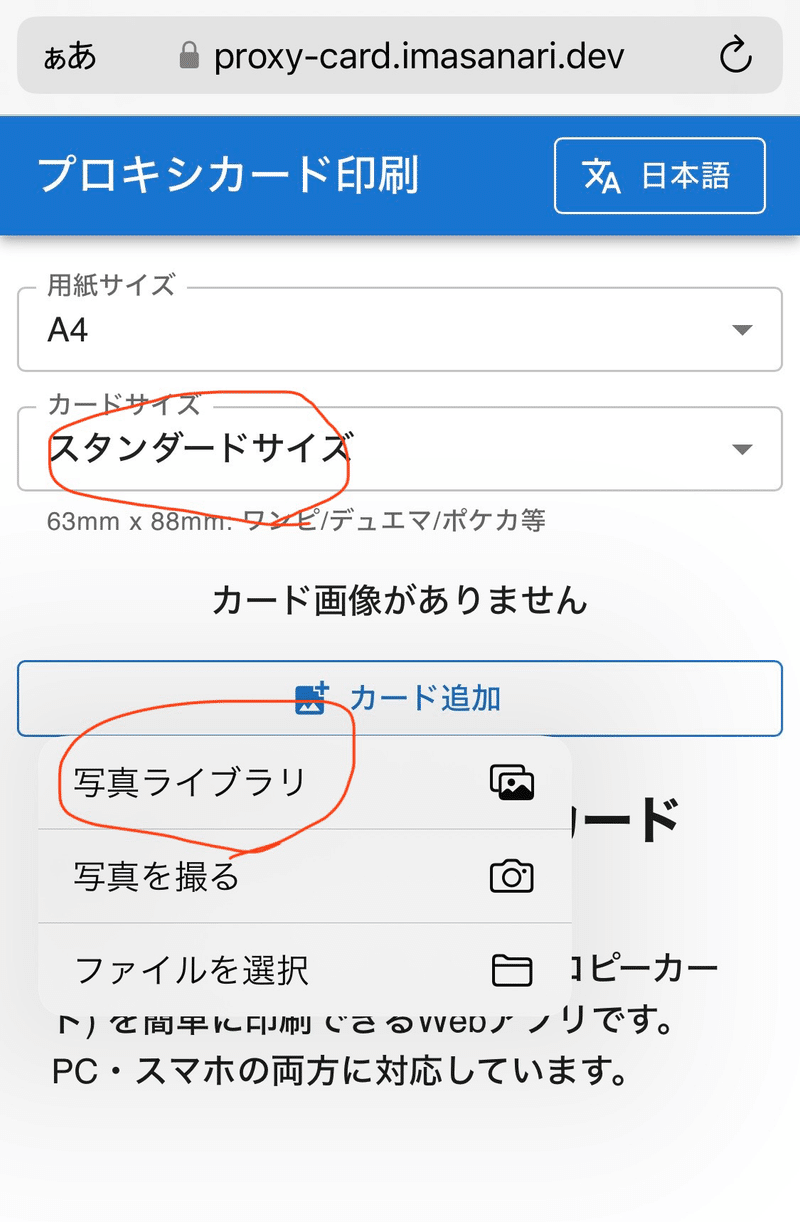
写真ライブラリから保存した画像を選択するとプレビュー画面がでます。同じカードを複数に変更することもできます。
プリントしたい9枚が整ったら、印刷/ダウンロードをタップ。
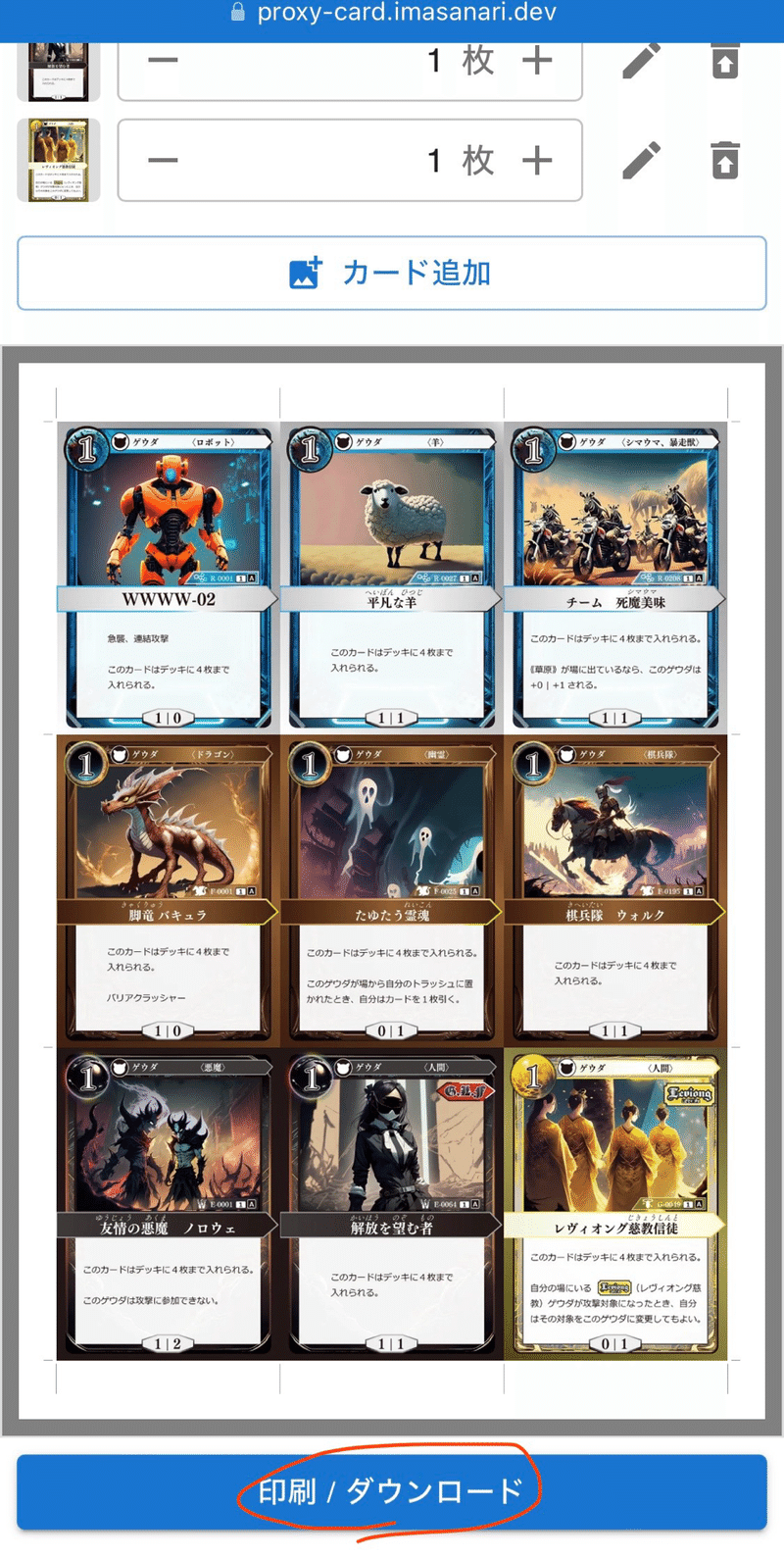
保存を選択します。
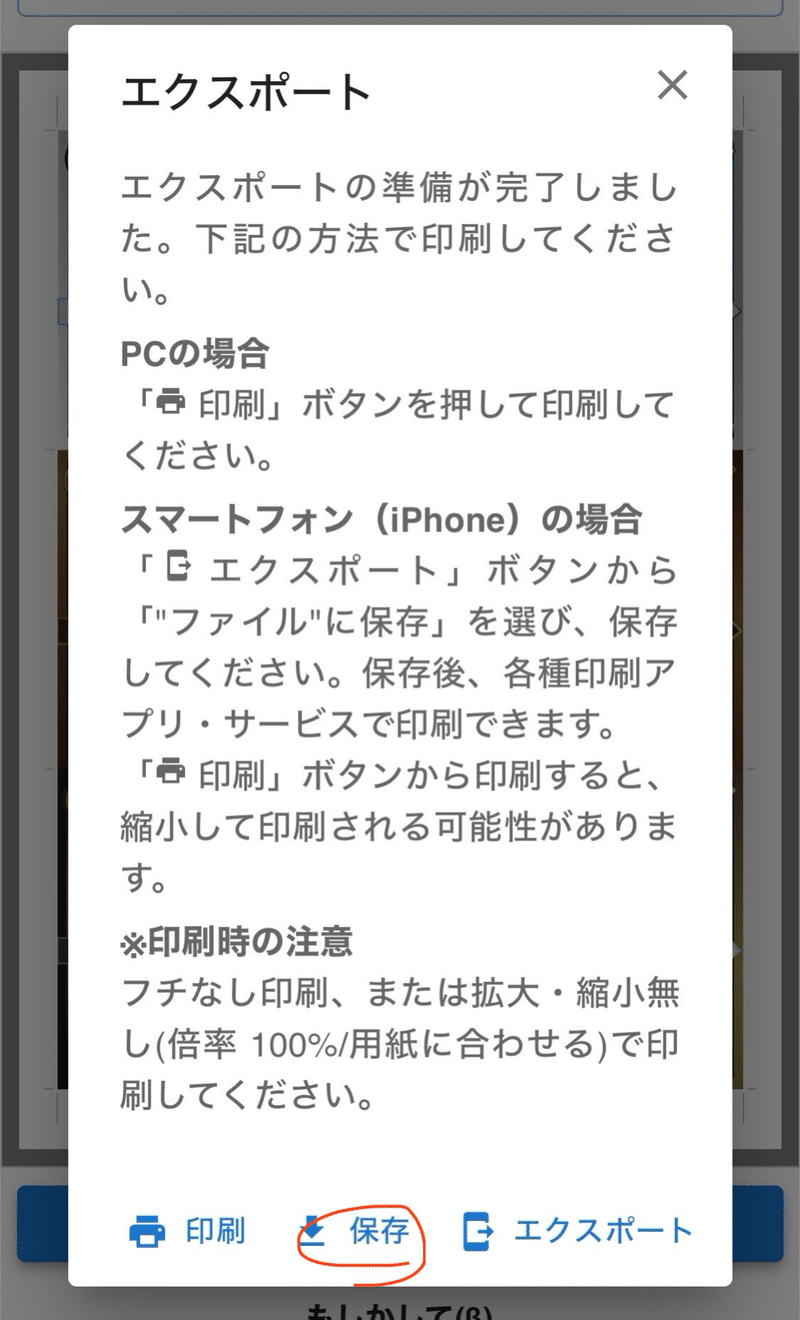
ビューの画面になるので、下の矢印マークをタップ。
★構築済みデッキをプリントしたい場合は、ここからスタート。
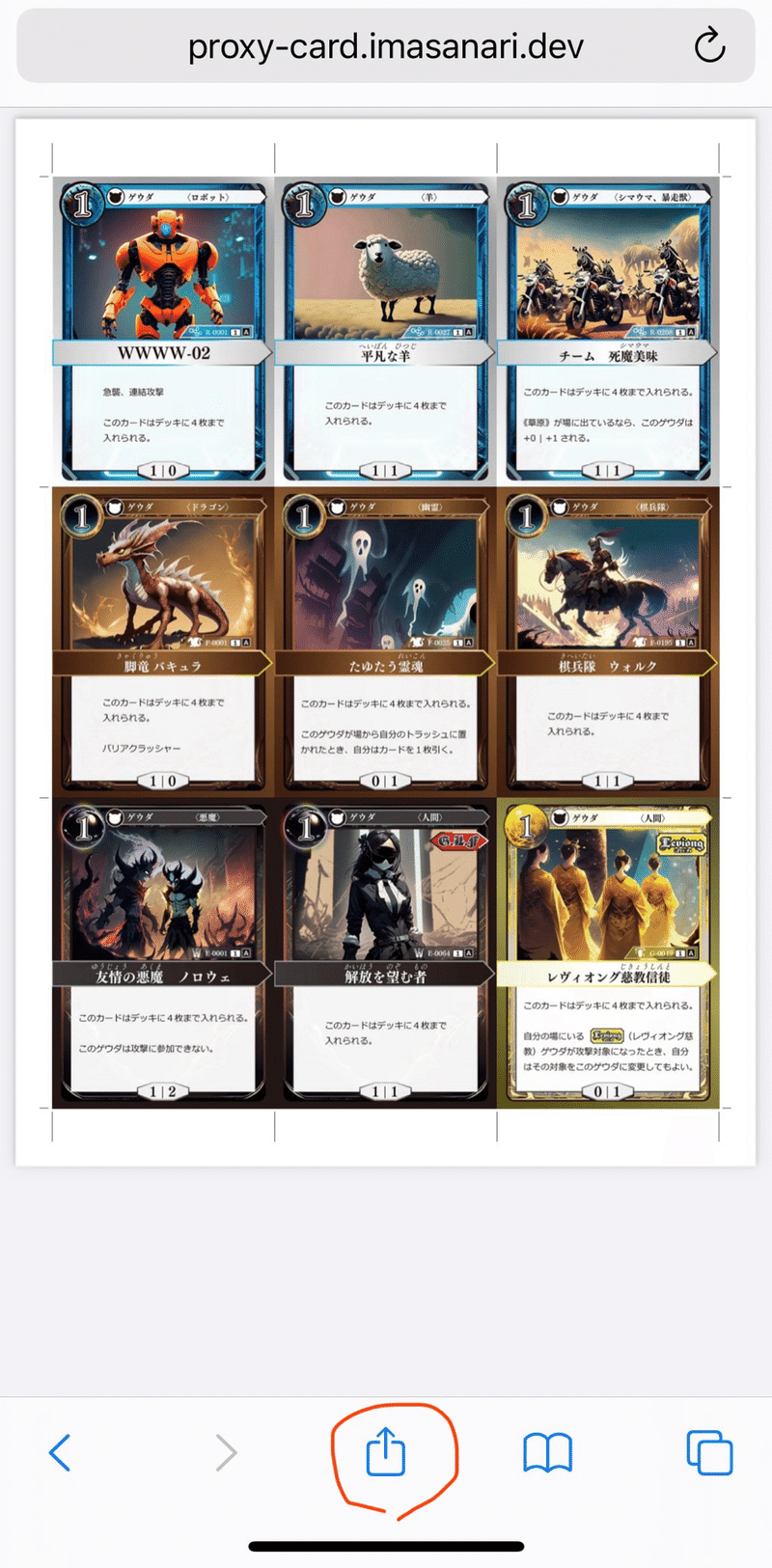
ファイルに保存を選択。これでPDFが完成です。
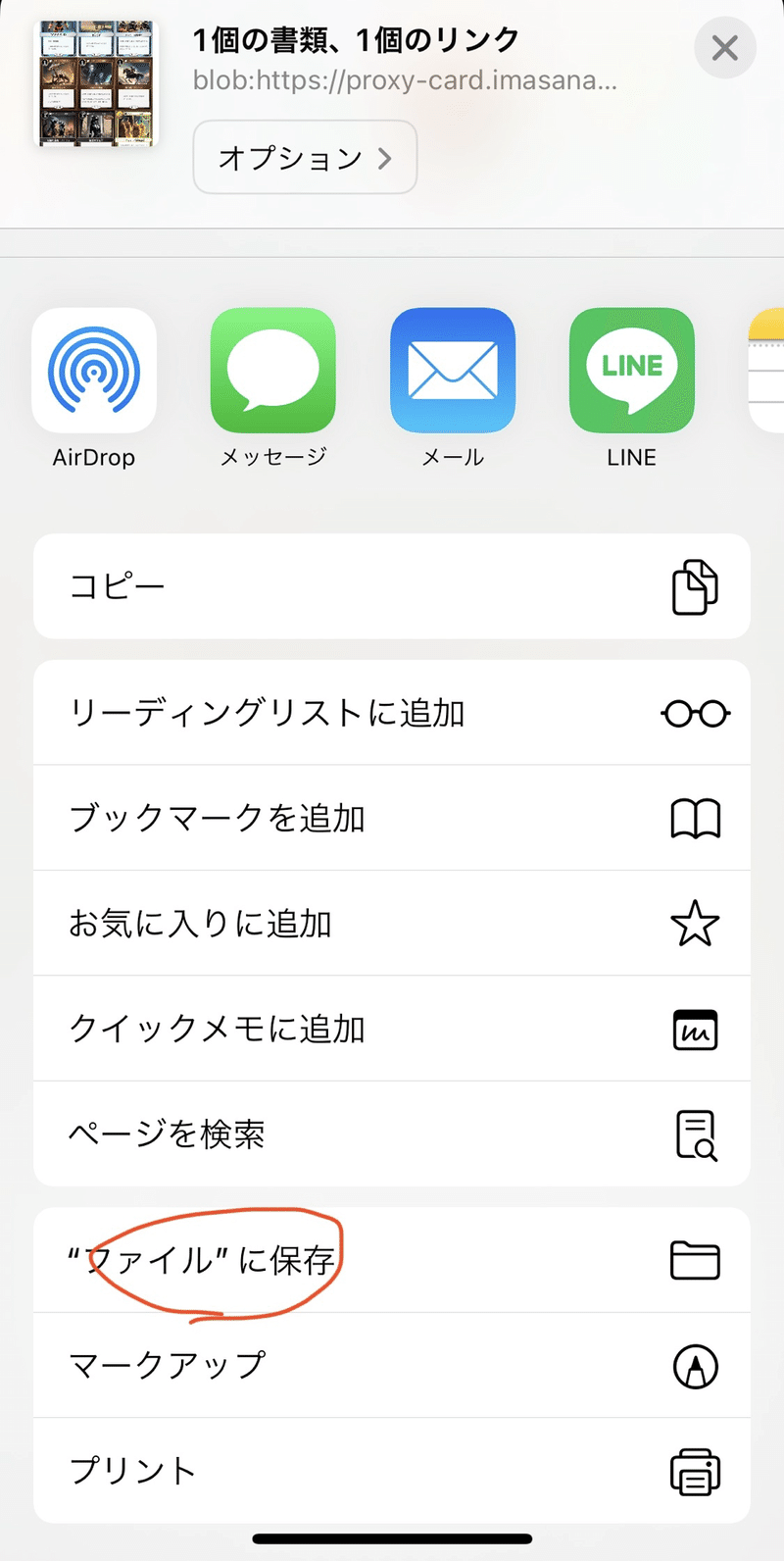
PDFにしておけば、カメラロールの画像は消して問題ないので、「写真」アプリ内がカードだらけにならずに済みます。
コンビニでプリント
PDFデータができたら、アプリでデータをまとめ、コンビニでプリントします。容量の大きいデータでもネットワーク経由でプリントできるローソンとファミマがオススメです。
「Print Smash」のアプリをとって起動します。PDFをプリントするを選択。
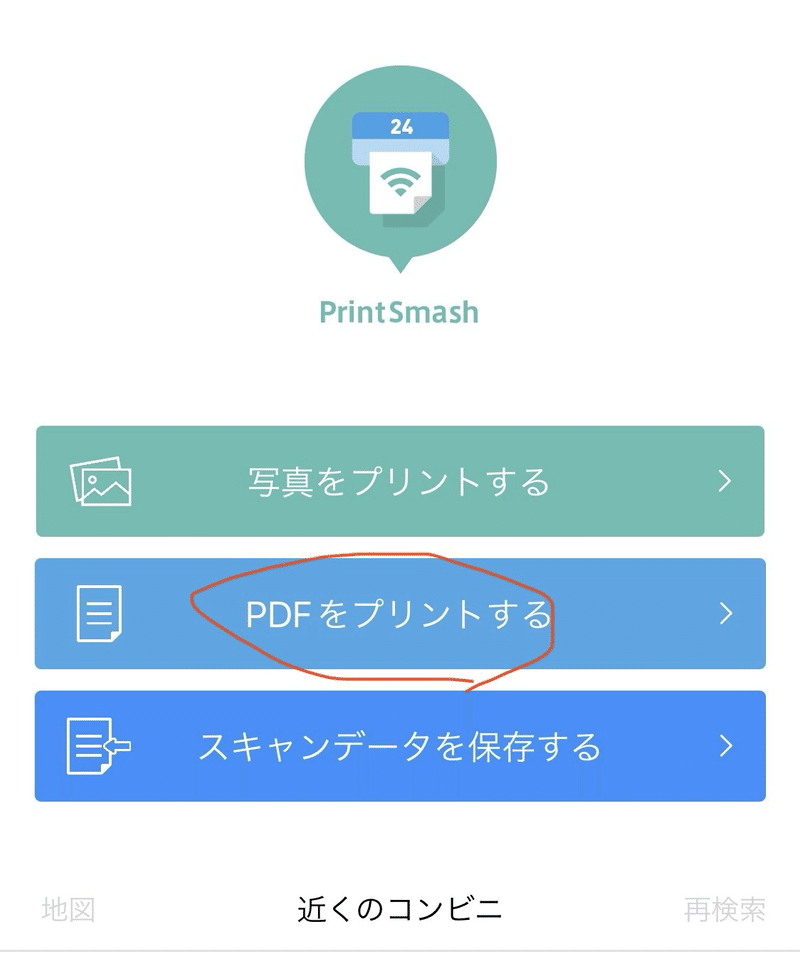
ファイルアプリからプリントするデータを選択します。
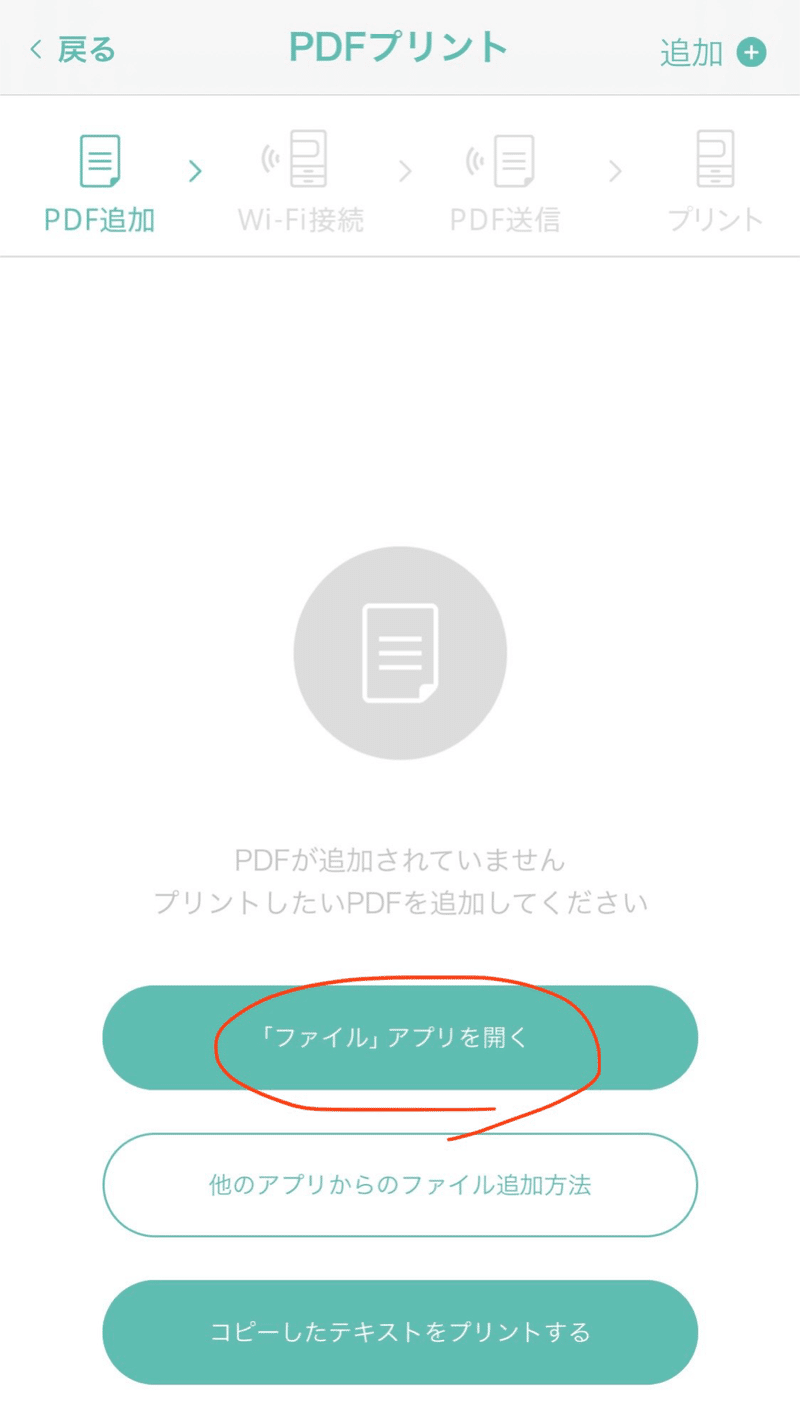
ファイルを選択できたら、QRコードを表示させ、コンビニのプリンターに読み込ませます。
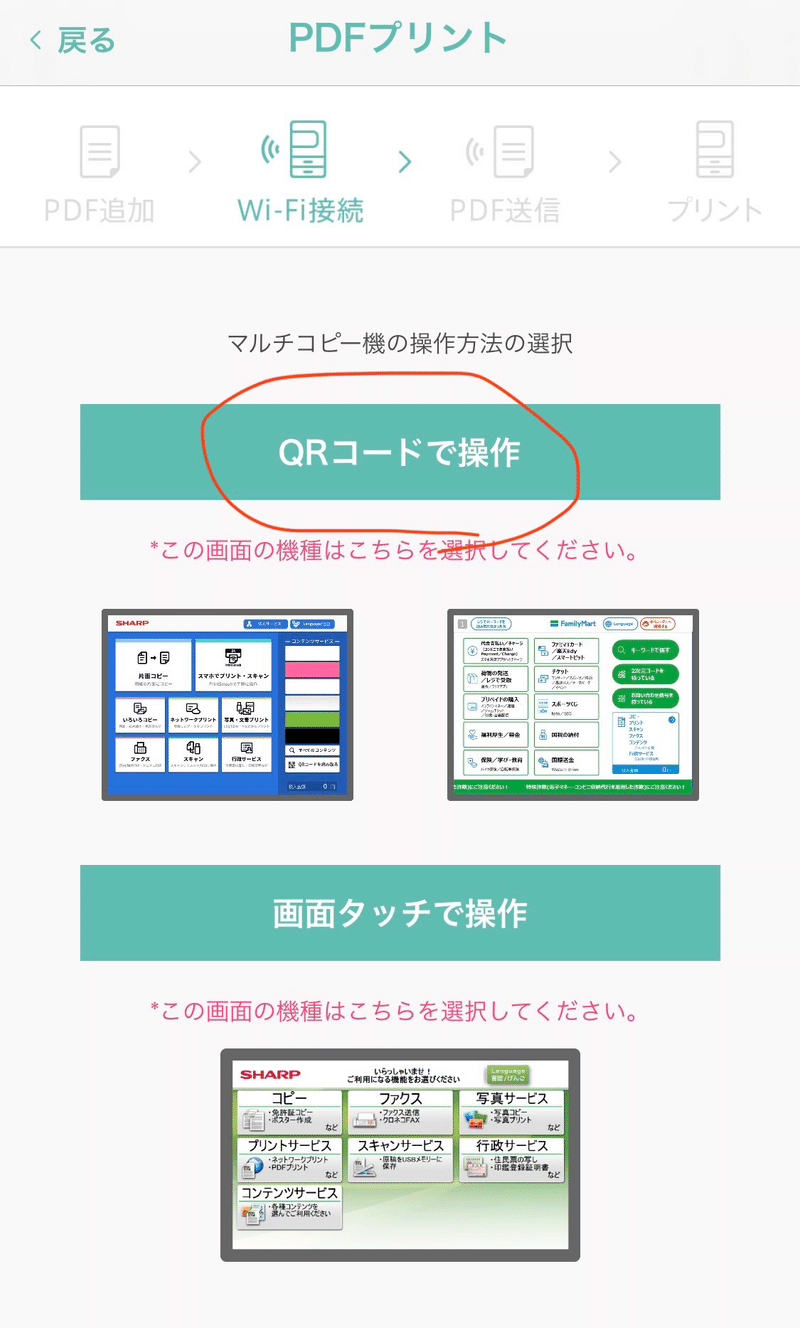
あとは、コンビニのプリンターの画面に従って処理を進めればプリントできます。
⭐︎途中で画像サイズを用紙に合わせるか聞かれるが、オリジナルのサイズのまま(100%)出力しましょう。
カードをカットする
カード切ると言っても様々な方法があります。
美しく切ろうと思うと大きめのカッターマットを用意して、重めの定規でトンボに合わせて切るのがベストです。
しかし、カッターマットが手元になかったり、置いておく場所がなかったり、カッターで切ることに自信がなかったりすることがあると思います。かと言ってハサミは切るの面倒なのも分かります。
ここでは、私が使っている道具を紹介します。

リヒトラブのスライドカッター。折りたたみ式で場所をとらず収納でき、持ち運びもできるサイズ感です。定価3000円程、Amazonでの値段はこのくらい。
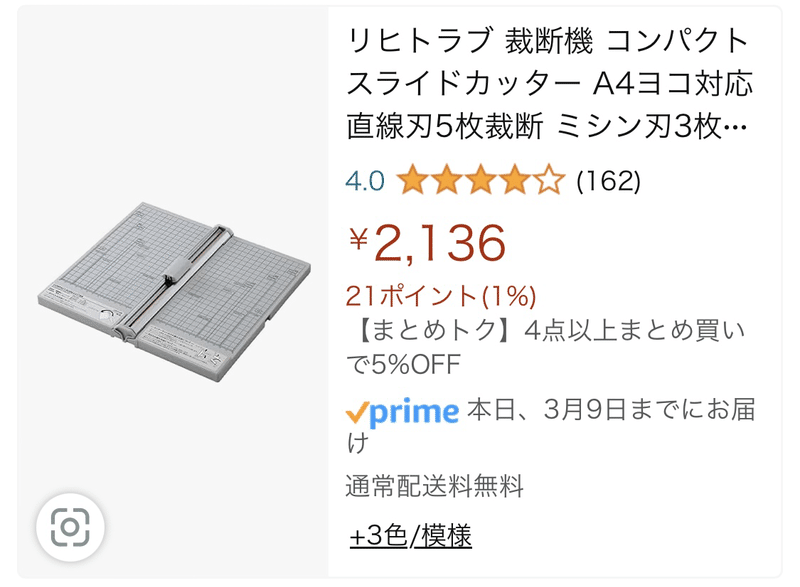
安くはないですが、カッターとカッターマット買って切る手間考えてると、コスパは良いと思ってます。時短に課金するイメージで買いました。
開くとこんな感じです。
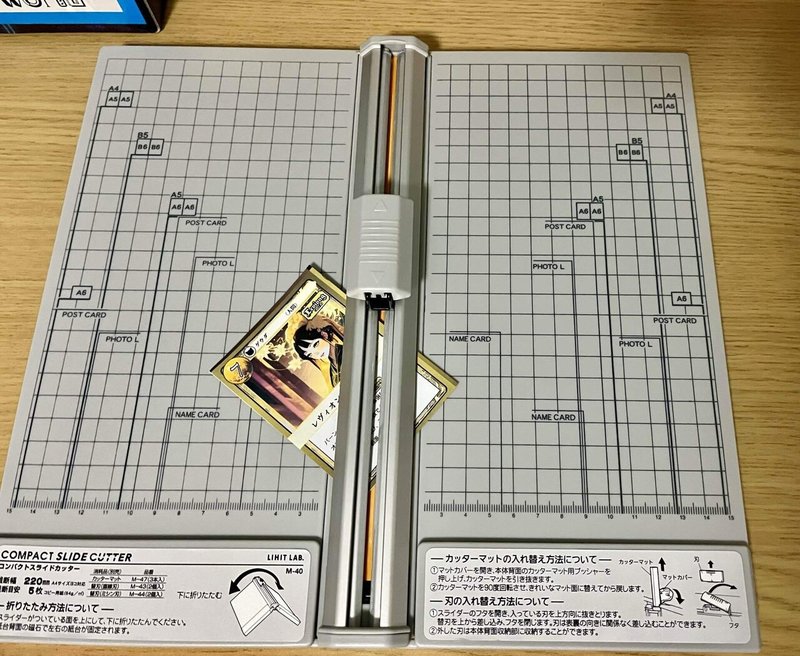
A4用紙を横向きに挟んで刃を抑えながら上下すれば真っ直ぐ切れます。3枚くらいなら難なく一気に切れるのも便利です。もっと多くても一気に切れるのですが、紙に歪みができ、下の写真のようにズレがでます。(これでも許容できるなら、凄い時短になります)

難点はサイズの都合上、A4縦をそのままカットできないのと、持ち手でトンボが見えなくなり、カードの境目を直接見て合わせる必要があり、カッターよりズレが発生しやすいです。
とはいえ、切る負担感はこの商品でかなり解消されました。
最後に
自分に合った準備の方法をみつけて、イミテを最大限に楽しみましょう。ゲーム性が非常に面白いので、始めて損はないと思います。みんなでワイワイ遊びましょう。
オマケ
コレクション用に高品質でプリントする場合の比較用参考資料
左上:家庭用プリンター光沢紙
左下:家庭用プリンターファイン紙
右上:コンビニプリンター光沢紙
右下:コンビニプリンター普通紙


インクジェットプリンターに光沢紙が最強
この記事が気に入ったらサポートをしてみませんか?
